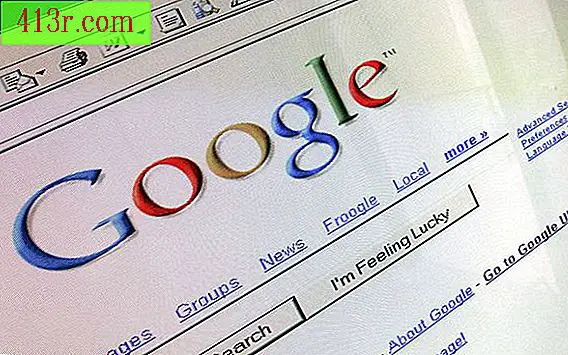Cara membuat menu di Microsoft Publisher
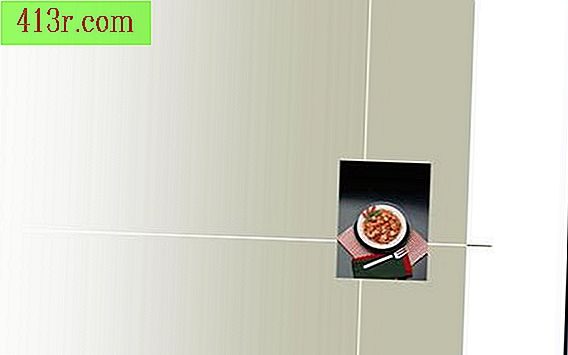
Langkah 1
Buka Publisher dengan mengklik ikon, jika Anda memilikinya, akses langsung di desktop atau di taskbar. Jika tidak, Anda dapat membukanya dengan mengklik "Mulai", "program" atau "Semua program" dan mencari Penerbit dalam daftar "program" Anda. Ini mungkin akan berada di sub menu Microsoft Office.
Langkah 2
Klik tanda panah di sebelah "Publikasi untuk dicetak" di panel tugas "publikasi Baru". Di kotak "Baru dari desain", gulir ke bawah dan klik "Menu". Anda akan diberikan pilihan menu "Biasa", "Ambil", "Khusus Harian" dan "Anggur / Makanan Penutup". Klik opsi yang paling sesuai dengan apa yang ingin Anda buat.
Langkah 3
Di panel tugas pilih, jika berlaku, "Ukuran" dan "Salinan per lembar". Tergantung pada menu yang Anda pilih, Anda dapat memilih antara seperempat halaman atau halaman penuh, atau bahkan beberapa salinan per lembar.
Langkah 4
Bermain dengan opsi "Desain publikasi". Di kotak "Terapkan desain", gulir ke bawah dan klik pada desain apa pun yang menurut Anda dapat Anda nikmati. Setelah Anda mengkliknya, menu akan memiliki desain yang diterapkan. Jika Anda menyukainya, simpanlah. Jika tidak, Anda dapat mengklik "Edit" pada toolbar dan kemudian pada "Undo Action Wizard" untuk kembali ke desain sebelumnya.
Langkah 5
Tambahkan item menu dan deskripsi Anda di kotak teks. Ketika Anda telah menyesuaikan menu, klik pada tombol "Pratinjau" pada bilah alat, ini tampak seperti kaca pembesar pada selembar kertas. Ini akan memungkinkan Anda untuk melihat semua halaman menu Anda. Ketika Anda puas dengan tampilannya, cetak dan nikmati.